PropertyManager Výsledky analýzy
Závěrečný krok při vytvoření studie TolAnalyst je nastavení a kontrola výsledků. Když je aktivován PropertyManager Výsledky, dojde k automatickému výpočtu výsledků pomocí výchozích či uložených nastavení.
Postup použití PropertyManageru Výsledky analýzy:
Zkontrolujte výsledky pod položkou Souhrnné informace analýzy.
V případě potřeby:
Vypočítejte nové výsledky klepnutím na Přepočítat.
V případě potřeby vyexportujte výsledky analýzy klepnutím na Exportovat výsledky.
Klepněte na  .
.
Možnosti PropertyManageru
Parametry analýzy
Parametry analýzy slouží k nastavení kritérií vyhodnocení a přesnosti výsledků.
Tolerance orientace. Obsahuje geometrické tolerance orientace (šikmost, rovnoběžnost a pravoúhlost) i úhlové plus a minus tolerance umístění ve vyhodnocení podmínek nejhoršího případu. Výsledky jsou automaticky přepočítány při každém výběru či zrušení některé možnosti. 
Kolmý na původní prvek. Zaktualizuje vektor měření tak, aby byl kolmý k dané rovině nebo ose prvku Změřit od PropertyManageru Měření. Výsledky jsou automaticky přepočítány při každém výběru či zrušení některé možnosti. 
Plovoucí šrouby a čepy. Používá mezery mezi dírami a šrouby pro zvýšení výsledku minima a maxima nejhoršího případu. Každý díl se může pohybovat na vzdálenost, která je rovna radiální vzdálenosti mezi dírou a šroubem.
Přesnost tolerance. Nastaví přesnost výsledků uvedených pod položkou Souhrnné informace analýzy. Přesnost lze nastavit před výpočtem výsledků nebo po něm. Výsledky nejsou přepočítány.
Přepočítat. Spustí danou analýzu. Klepněte na Přepočítat po změně hodnot tolerance u jedné či více přispívajících tolerancí pod položkou Min/Max přispěvatelé.
 Přepočítat není k dispozici, pokud nezměníte hodnoty tolerance přispívajících tolerancí.
Přepočítat není k dispozici, pokud nezměníte hodnoty tolerance přispívajících tolerancí.
Souhrnné informace analýzy
Souhrnné informace analýzy zobrazí výsledky, které lze exportovat.
Výsledky. Uvádí tyto položky:
Exportovat výsledky. Klepnutím uložíte výsledky ve tvaru Excel, XML nebo HTML.
Data analýzy a zobrazení
Data analýzy a zobrazení uvádějí přispěvatele a spravují zobrazení v grafické ploše. Data a zobrazení lze nastavit na minimální či maximální podmínku nejhoršího případu.
Min/Max přispěvatelé
Seznam přispěvatelů uvádí každý přispívající prvek a jeho percentuální přispění k minimální či maximální podmínce nejhoršího případu na základě rozdílu mezi měřením nominální hodnoty a výsledkem nejhoršího případu.
Je-li např. nominální hodnota 10 mm a maximální výsledek nejhoršího případu je 11, příspěvek daného prvku je 10 % v případě, že spotřebuje 0,1 z 1mm sestavení tolerancí.
Pod každým prvkem je zobrazen seznam kót a tolerancí, které se podílejí na jeho přispění. Když vyberete položku v seznamu, zobrazí se daná kóta či tolerance v grafické ploše. Poklepáním na položku v seznamu otevřete dialogové okno Tolerance kót nebo Změnit geometrickou toleranci, kde lze upravit hodnoty tolerance. Pomocí těchto dvou dialogů upravujete daný díl. Nejedná se o dočasné překrytí hodnot. Po změně hodnot tolerance vypočtete nové výsledky klepnutím na Přepočítat.
Zobrazení grafické plochy
Zobrazení grafické plochy pro minimální a maximální výsledek nejhoršího případu obsahuje:
|
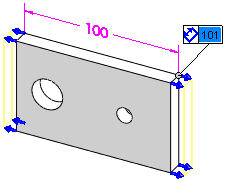
|
|
|
|
|
|
Červená pro Min  a modrá pro Max a modrá pro Max  |
|
|
|
|
|
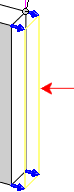
|
|
|
|
|
|

|
|

|
|
|
|
|
|
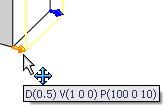
|
Upozornění
Když TolAnalyst vyhodnotí studii, zobrazí se v případě existence potenciálních problémů s nastavením a vyhodnocením varovné zprávy. Pokud TolAnalyst zjistí následující podmínku, berte výsledky s rezervou.
Nekompletní řetězy tolerance
Toto varování se zobrazí v případě, že mezi dvěma prvky měření neexistuje úplný řetěz tolerance.
|
Při provádění studie na vzdálenost mezi dvěma dírami v této sestavě se zobrazí varování o nekompletním řetězu tolerance. |
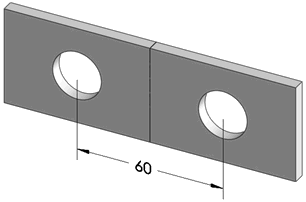
|
|
|
|
|
Toto varování se zobrazí proto, že v daných dílech neexistují žádné kóty či tolerance ovládající umístění díry, která je nedostatečně určená. |
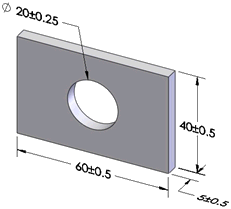
|